Hỏi đáp
Hướng dẫn cách cài đặt camera Yoosee trên điện thoại
【Hỏi Đáp】 ❤️❎➤ Hướng dẫn cách cài đặt camera Yoosee trên điện thoại ⭐_⭐_⭐ Đơn Vị Lắp Đặt Camera An Ninh Uy Tín – Dịch Vụ Chuyên Nghiệp, Bảo Hành Dài Hạn
Hướng dẫn cách cài đặt camera Yoosee trên điện thoại ™
Camera Yoosee là một trong những dòng camera giám sát phổ biến hiện nay nhờ giá cả phải chăng, tính năng hiện đại và dễ dàng cài đặt. Việc cài đặt camera Yoosee trên điện thoại cho phép bạn giám sát từ xa một cách tiện lợi và nhanh chóng. Trong bài viết này, chúng tôi sẽ hướng dẫn chi tiết từng bước giúp bạn có thể tự cài đặt camera Yoosee trên điện thoại mà không cần sự hỗ trợ chuyên nghiệp.

1. Chuẩn bị trước khi cài đặt camera Yoosee
Để tiến hành cài đặt camera Yoosee trên điện thoại, bạn cần chuẩn bị các thiết bị và điều kiện sau:
- Camera Yoosee (đã bật nguồn và kết nối với mạng điện).
- Điện thoại thông minh (hỗ trợ hệ điều hành Android hoặc iOS).
- Kết nối Wi-Fi (camera Yoosee chỉ hoạt động với mạng Wi-Fi băng tần 2.4GHz).
- Ứng dụng Yoosee (có thể tải từ Google Play hoặc App Store).
2. Tải và cài đặt ứng dụng Yoosee
Bước đầu tiên bạn cần làm là tải và cài đặt ứng dụng Yoosee, đây là phần mềm chính thức giúp quản lý camera của bạn.
Các bước thực hiện:
- Mở Google Play (đối với Android) hoặc App Store (đối với iOS) trên điện thoại.
- Tìm kiếm ứng dụng Yoosee.
- Nhấn chọn Cài đặt để tải ứng dụng về điện thoại.
- Sau khi hoàn tất cài đặt, mở ứng dụng Yoosee.
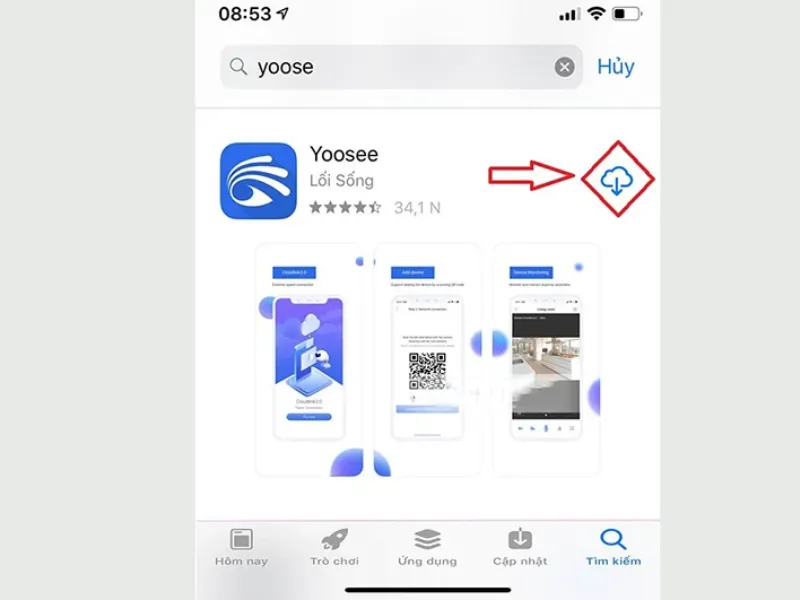
3. Đăng ký hoặc đăng nhập tài khoản Yoosee
Khi đã tải xong ứng dụng, bạn cần đăng ký tài khoản hoặc đăng nhập (nếu đã có tài khoản).
Đăng ký tài khoản:
- Mở ứng dụng Yoosee và chọn Đăng ký tài khoản.
- Nhập số điện thoại hoặc email của bạn để đăng ký.
- Xác nhận mã kích hoạt (sẽ được gửi qua email hoặc số điện thoại).
- Đặt mật khẩu cho tài khoản và hoàn tất đăng ký.
Nếu đã có tài khoản, bạn chỉ cần chọn Đăng nhập, sau đó nhập thông tin tài khoản đã đăng ký trước đó.
4. Thêm camera Yoosee vào ứng dụng
Sau khi đăng nhập thành công vào ứng dụng, bạn tiến hành thêm camera Yoosee vào tài khoản bằng các bước dưới đây:
- Mở ứng dụng Yoosee và chọn biểu tượng “+” ở góc trên bên phải màn hình.
- Chọn mục “Thêm thiết bị mới” và nhấn vào “Smartlink (Thiết lập nhanh)” để kết nối camera với mạng Wi-Fi.
- Nhập mật khẩu Wi-Fi của bạn và nhấn Tiếp theo.
- Camera sẽ phát ra âm thanh báo hiệu, xác nhận quá trình kết nối. Lúc này, điện thoại của bạn sẽ tự động tìm kiếm camera.
- Khi camera Yoosee được tìm thấy, hãy nhấn Kết nối. Quá trình này có thể mất vài phút.
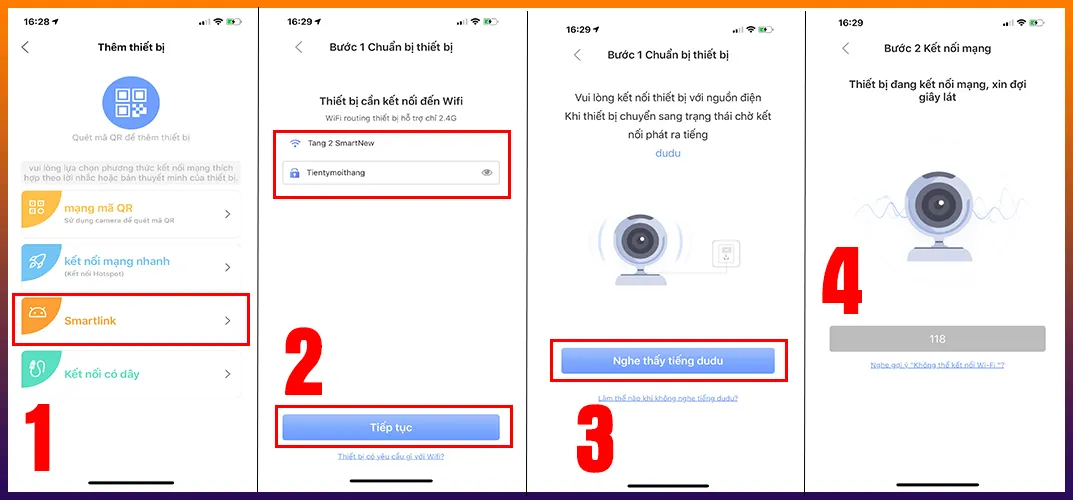
Khi camera đã được kết nối thành công, bạn sẽ thấy màn hình hiển thị video trực tiếp từ camera trên điện thoại. Bạn có thể đổi tên camera hoặc đặt vị trí camera theo nhu cầu của mình (ví dụ: “Phòng khách”, “Phòng ngủ”,…).
Xem thêm: Cách cài đặt camera Imou trên điện thoại – Hướng dẫn chi tiết từ A đến Z
5. Điều chỉnh cài đặt và sử dụng camera Yoosee
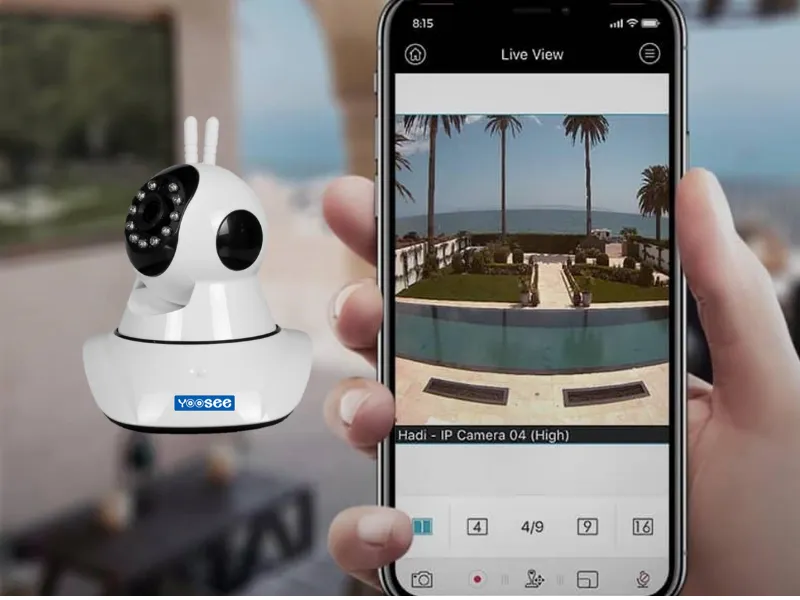
Sau khi cài đặt, bạn có thể dễ dàng quản lý và điều chỉnh camera Yoosee trên ứng dụng:
- Xem trực tiếp: Nhấn vào camera để xem video trực tiếp bất cứ lúc nào.
- Chế độ ghi hình: Bạn có thể bật/tắt chế độ ghi hình liên tục hoặc chỉ ghi hình khi phát hiện chuyển động.
- Cài đặt phát hiện chuyển động: Tùy chọn bật cảnh báo khi camera phát hiện chuyển động bất thường trong khu vực giám sát.
- Chế độ hồng ngoại ban đêm: Camera Yoosee tự động chuyển sang chế độ hồng ngoại khi ánh sáng yếu, giúp ghi hình ban đêm rõ nét hơn.
- Đàm thoại hai chiều: Bạn có thể sử dụng tính năng này để giao tiếp từ xa qua camera với những người tại vị trí giám sát.
- Lưu trữ video: Camera Yoosee hỗ trợ thẻ nhớ hoặc lưu trữ đám mây, cho phép bạn xem lại các đoạn video đã ghi.
Việc cài đặt camera Yoosee trên điện thoại là một quy trình đơn giản và không tốn nhiều thời gian. Với các bước hướng dẫn chi tiết ở trên, bạn hoàn toàn có thể tự thực hiện mà không cần đến sự hỗ trợ chuyên môn. Camera Yoosee với các tính năng hiện đại sẽ giúp bạn giám sát an ninh, bảo vệ ngôi nhà và tài sản của mình một cách tiện lợi và an toàn.
Bài viết được biên soạn bởi Camera Quan Sát Trường Thịnh
